win10重新启动一直转的解决教程
分类:win10教程 发布时间:2022-03-29 09:36:00
在使用win10系统久了之后,很容易出现各种各样的系统问题,例如我们在开机时,圈圈一直转就是不进入系统当中,很多用户都遇到过这种情况吧,那么我们该如何解决呢,下面小编就来跟大家说说win10重新启动一直转的解决教程,大家一起来看看吧。
工具/原料:笔记本电脑
系统版本:windows10
品牌型号:联想
1、这时,我们重启电脑。当我们进入启动标志的界面时,我们会按下电源键强制关机,然后关机。重复这个操作三次,进入自动修复界面。
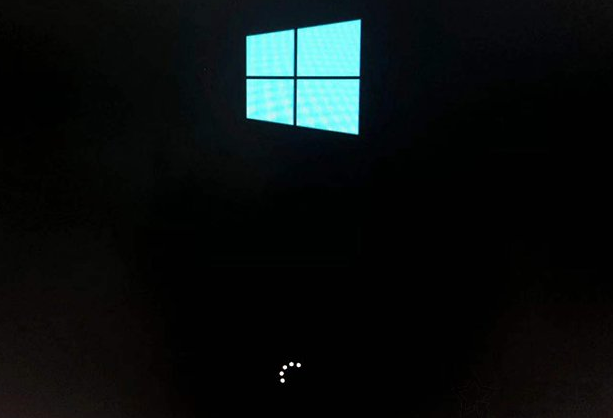
2、在进入的页面中我们点击“高级选项”。
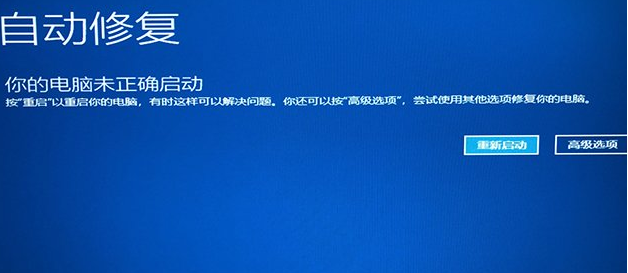
3、进入到此页面,点击“疑难解答”选项。
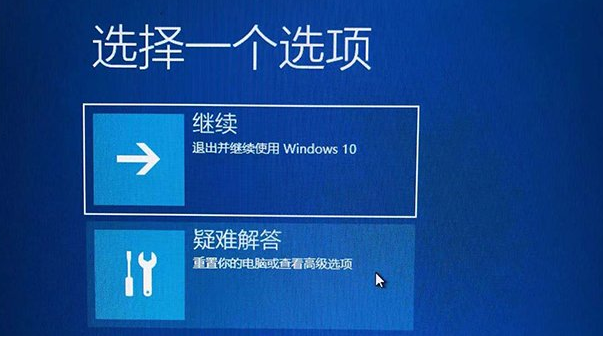
4、我们在疑难解答的设置页面中,点击“高级选项”。
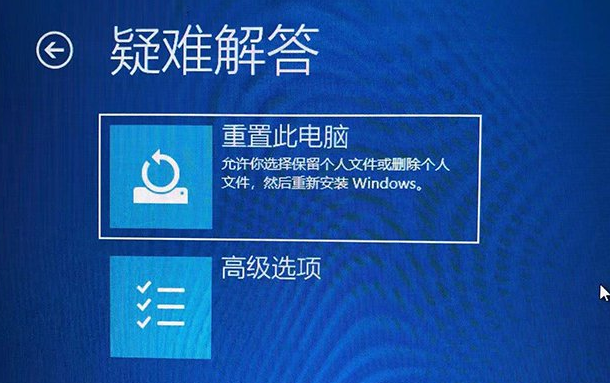
5、在高级选项界面中,找到“启动设置”并点击。
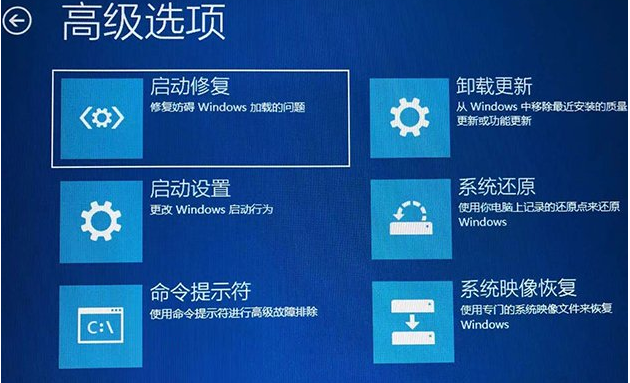
6、进入到启动设置界面,我们点击“重启”。
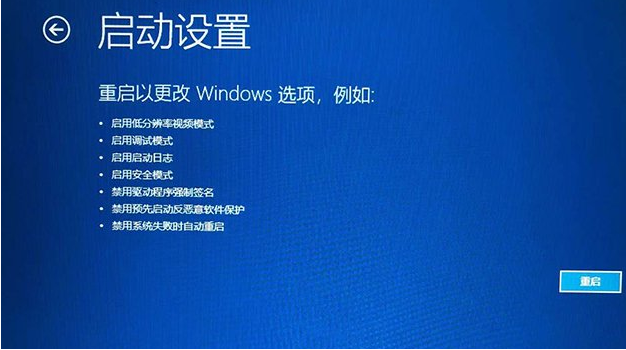
7、这个时候,重启会进入启动设置的页面当中,按下键盘上F7键,选择页面中的禁用驱动程序强制签名这个功能就可以解决。
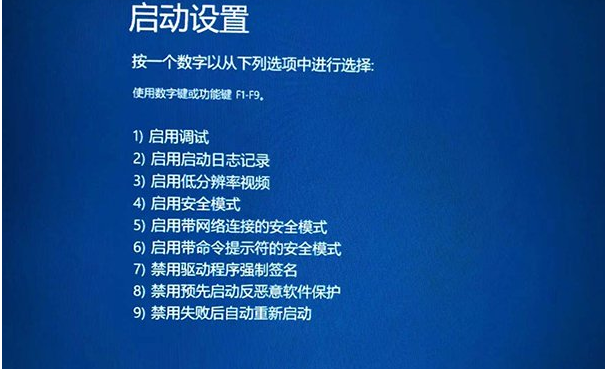
总结:
1、这时,我们重启电脑。当我们进入启动标志的界面时,我们会按下电源键强制关机,然后关机。重复这个操作三次,进入自动修复界面。
2、在进入的页面中我们点击“高级选项”。
3、进入到此页面,点击“疑难解答”选项。
4、我们在疑难解答的设置页面中,点击“高级选项”。
5、在高级选项界面中,找到“启动设置”并点击。
6、进入到启动设置界面,我们点击“重启”。
7、这个时候,重启会进入启动设置的页面当中,按下键盘上F7键,选择页面中的禁用驱动程序强制签名这个功能就可以解决。
以上就是win10重新启动一直转的解决教程啦,希望能帮助到大家。






 立即下载
立即下载





 魔法猪一健重装系统win10
魔法猪一健重装系统win10
 装机吧重装系统win10
装机吧重装系统win10
 系统之家一键重装
系统之家一键重装
 小白重装win10
小白重装win10
 杜特门窗管家 v1.2.31 官方版 - 专业的门窗管理工具,提升您的家居安全
杜特门窗管家 v1.2.31 官方版 - 专业的门窗管理工具,提升您的家居安全 免费下载DreamPlan(房屋设计软件) v6.80,打造梦想家园
免费下载DreamPlan(房屋设计软件) v6.80,打造梦想家园 全新升级!门窗天使 v2021官方版,保护您的家居安全
全新升级!门窗天使 v2021官方版,保护您的家居安全 创想3D家居设计 v2.0.0全新升级版,打造您的梦想家居
创想3D家居设计 v2.0.0全新升级版,打造您的梦想家居 全新升级!三维家3D云设计软件v2.2.0,打造您的梦想家园!
全新升级!三维家3D云设计软件v2.2.0,打造您的梦想家园! 全新升级!Sweet Home 3D官方版v7.0.2,打造梦想家园的室内装潢设计软件
全新升级!Sweet Home 3D官方版v7.0.2,打造梦想家园的室内装潢设计软件 优化后的标题
优化后的标题 最新版躺平设
最新版躺平设 每平每屋设计
每平每屋设计 [pCon planne
[pCon planne Ehome室内设
Ehome室内设 家居设计软件
家居设计软件 微信公众号
微信公众号

 抖音号
抖音号

 联系我们
联系我们
 常见问题
常见问题



